Oggi esamineremo i passaggi per installare Oracle Java JDK che include JDK e JRE su Ubuntu 18.04 e Linux Mint 19.
Java JDK è la base per gli sviluppatori JAVA e questa guida sarà più utile per creare un ambiente di sviluppo quando usano in particolare Ubuntu o Linux Mint.
Prerequisiti
Per poter installare Oracle Java JDK, devi accedere come utente con privilegi sudo.
Installa Oracle Java JDK
Possiamo installare Oracle Java JDK in due modi,
1:installa Oracle Java JDK utilizzando la fonte ufficiale
2:installa Oracle Java JDK utilizzando PPA
1:Installa Oracle Java JDK utilizzando la fonte ufficiale
Scarica Oracle Java
Puoi utilizzare la riga di comando o il browser per scaricare JDK.
Visita la pagina Oracle JDK per il download.
Oracle Java JDK 12:
Oracle Java JDK 11 (LTS):
Oracle Java JDK 8:
Se desideri continuare a utilizzare la riga di comando, utilizza il comando seguente.
### Oracle Java JDK 12 ### wget --no-check-certificate --no-cookies --header "Cookie: oraclelicense=accept-securebackup-cookie" https://download.oracle.com/otn-pub/java/jdk/12.0.2+10/e482c34c86bd4bf8b56c0b35558996b9/jdk-12.0.2_linux-x64_bin.tar.gz ### Oracle Java JDK 11 ### LOGIN REQUIRED ### Oracle Java JDK 8 ### LOGIN REQUIRED
Avremmo bisogno di estrarre l'archivio JDK scaricato in una posizione. Qui, ho scelto di posizionare JDK nella directory /usr/lib/jvm/.
sudo mkdir /usr/lib/jvm/
Estrarre l'archivio JDK scaricato utilizzando il comando tar.
### Oracle JDK 12 ### sudo tar -zxvf jdk-12.0.2_linux-x64_bin.tar.gz -C /usr/lib/jvm/ ### Oracle JDK 11 ### sudo tar -zxvf jdk-11.0.4_linux-x64_bin.tar.gz -C /usr/lib/jvm/ ### Oracle JDK 8 ### sudo tar -zxvf jdk-8u221-linux-x64.tar.gz -C /usr/lib/jvm/
Installa Oracle Java
Esegui il comando update-alternatives per installare Java sul tuo sistema.
### Oracle Java 12 ### sudo update-alternatives --install /usr/bin/java java /usr/lib/jvm/jdk-12.0.2/bin/java 1 ### Oracle Java 11 ### sudo update-alternatives --install /usr/bin/java java /usr/lib/jvm/jdk-11.0.4/bin/java 2 ### Oracle Java 8 ### sudo update-alternatives --install /usr/bin/java java /usr/lib/jvm/jdk1.8.0_221/bin/java 3
Imposta la versione Java predefinita
Imposta il java predefinito usando il comando seguente.
sudo update-alternatives --config java
Il comando precedente elencherà tutti i JDK Java installati sul tuo sistema, come di seguito.
Scegli la versione Java predefinita inserendo il numero sotto la colonna Selezione e premi invio.
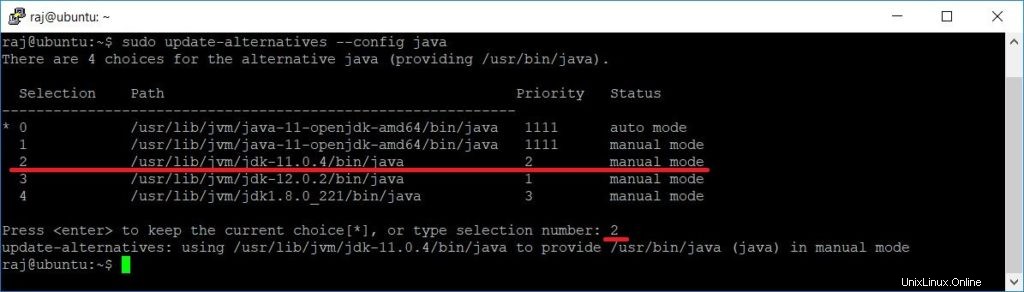
Qui, ho scelto di avere Oracle JDK 11 come versione Java predefinita sul mio sistema.
2:Installa Oracle Java JDK utilizzando PPA
Le versioni Oracle Java 11/8 (11.0.3 e precedenti) richiedono l'accesso tramite un account Oracle per scaricare i binari. Pertanto, l'installazione di Oracle Java JDK utilizzando PPA richiede all'utente di scaricare Oracle JDK 11 .tar.gz e di inserirlo in una cartella, quindi è necessario installare il pacchetto oracle-java11-installer-local per l'installazione di JDK.
Per questo motivo, ti consiglio di installare Oracle JDK utilizzando il metodo precedente.
Verifica Java
Ora controlla la versione java usando il seguente comando.
java -version
Risultato:

L'output varia a seconda della versione di Oracle Java installata sul tuo sistema.
Imposta variabili ambientali JAVA
Alcune installazioni di applicazioni Java richiedono la configurazione preliminare di variabili ambientali come JAVA_HOME , JRE_HOME, ecc.
Per impostare le variabili di ambiente JAVA, crea un nuovo file nella directory /etc/profile.d.
sudo nano /etc/profile.d/javajdk.sh
Posiziona le variabili in base alla posizione e alla versione del JDK.
Oracle Java 12:
export PATH=$PATH:/usr/lib/jvm/jdk-12.0.2/bin export JAVA_HOME=/usr/lib/jvm/jdk-12.0.2/ export J2SDKDIR=//usr/lib/jvm/jdk-12.0.2/
Oracle Java 11:
export PATH=$PATH:/usr/lib/jvm/jdk-11.0.4/bin export JAVA_HOME=/usr/lib/jvm/jdk-11.0.4/ export J2SDKDIR=/usr/lib/jvm/jdk-11.0.4/
Oracle Java 8:
export PATH=$PATH:/usr/lib/jvm/jdk1.8.0_221/bin export JAVA_HOME=/usr/lib/jvm/jdk1.8.0_221/ export JRE_HOME=/usr/lib/jvm/jdk1.8.0_221/jre/ export J2SDKDIR=/usr/lib/jvm/jdk1.8.0_221/ export J2REDIR=/usr/lib/jvm/jdk1.8.0_221/jre/
Per caricare gli ambienti nella sessione corrente, esegui:
source /etc/profile.d/javajdk.sh
Conclusione
È tutto. Spero che questo post ti abbia aiutato a installare Oracle Java su Ubuntu 18.04 e Linux Mint 19. Java è un must per eseguire applicazioni come Tomcat, Gradle, ELK Stack, Graylog, Eclipse IDE, ecc.